Lær hvordan du fjerner tekst fra billeder i Photoshop
Måske når du redigerer et billede, kom det til dig at bruge Adobe Photoshop. Og ja, Adobe Photoshop er et populært fotoredigeringsprogram, især for professionelle. Desuden er Photoshop ikke kun begrænset til at forbedre dine billeder; det kan også fjerne vandmærker. Vandmærker er et af hovedproblemerne for folk, der ønsker at uploade billeder på forskellige platforme. Og det kan være i form af tekst, logo eller billede. Heldigvis er der mange programmer, som du kan bruge til at fjerne vandmærker fra billeder. Og en af dem er Adobe Photoshop. Læs derfor dette indlæg grundigt for at lære hvordan man fjerner tekst fra et billede ved hjælp af Photoshop.
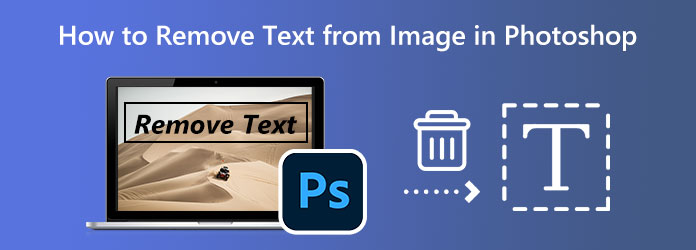
Del 1. Sådan bruges Photoshop til at fjerne tekst fra billeder
Photoshop er den bedste mulighed for mange fagfolk til at redigere deres billeder. Og med dette fantastiske billedredigeringsprogram kan du fjerne tekstvandmærkerne på dine billeder. Adobe Photoshop kan dog være lidt udfordrende, fordi der er mange værktøjer, du kan bruge, og med det kan du bruge flere metoder til at lave én type redigering. Men efter mange brugere af denne app, kan du helt sikkert få styr på det. Og i denne vejledning vil vi bruge rastreringsfunktionen til at fjerne tekst fra et billede i Photoshop.
Sådan fjerner du tekst i Adobe Photoshop ved hjælp af rastreringsfunktionen
Trin 1 Først og fremmest skal du downloade Adobe Photoshop på dit skrivebord. Og derefter skal du åbne applikationen og importere billedet med tekst. For at importere et billede skal du klikke på knappen Filer og vælge Åbne.
Trin 2 Nu skal vi lave et lag eller en kopi af billedet, så den originale fil ikke bliver påvirket, når du først begynder at redigere billedet. Gå til lag og højreklik på det billede, du vil fjerne teksten. Og klik derefter på det resulterende panel Kopi .
Trin 3 Dernæst skal du omdøbe det nye lag, så billedet bliver nemmere at huske. For at omdøbe laget skal du højreklikke på det kopierede lag, og et nyt panel vises. Fra panelet skal du vælge Omdøb knap. Derefter åbnes et nyt vindue, hvor du vil omdøbe laget. Du kan vælge et hvilket som helst navn til dit billede. Klik på Gem mulighed for at gemme alle ændringer.
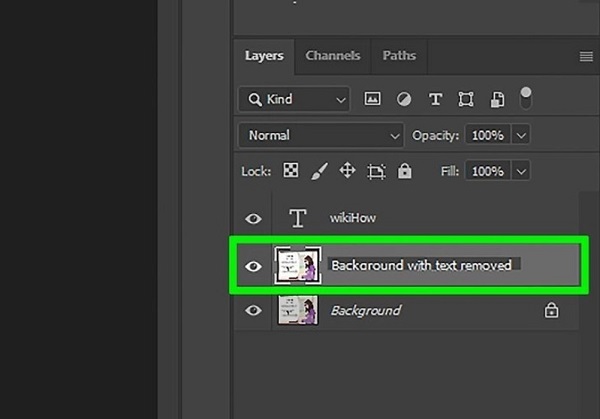
Trin 4 Og på det nye lag skal du højreklikke på det for at åbne værktøjspanelet. Vælg Rasterér lag mulighed, så dit lag bliver rasteriseret. Når du rasterer et lag, aktiveres det til redigering.
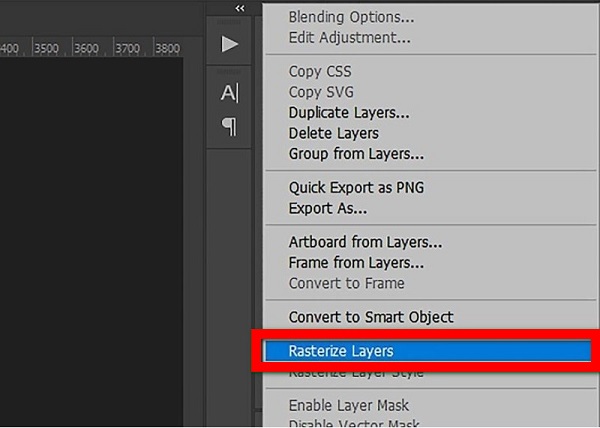
Trin 5 Nu hvor laget er rasteriseret, kan du fjerne teksten fra dit billede. To værktøjer kan hjælpe dig med at fjerne teksten fra dit billede. Du kan bruge Lasso værktøj. Vælg det fra værktøjerne i venstre del af skærmen, klik på området omkring teksten og begynd at flytte markøren. Trykke Slette når du har markeret hele teksten på det billede, du vil fjerne.
Du kan også vælge Eraser værktøj for at fjerne teksten fra dit billede. Trykke E på dit tastatur for at aktivere værktøjet. Derefter vil du i øverste venstre hjørne af grænsefladen se muligheder for at øge størrelsen på viskelæderet. Du vil også se Gennemsigtighed og skift det til 95%. Flyt derefter viskelæderet rundt i teksten. Venstre-klik på din mus for at se, at du vil se det tekstområde, der fjernes efter at have svævet rundt med viskelæderværktøjet rundt om teksten.
Del 2. Sådan fjerner du tekst fra et billede uden Photoshop Online
Da Adobe Photoshop er ret udfordrende, især for begyndere, søger mange mennesker efter et alternativt værktøj. Der er mange applikationer til fjernelse af vandmærker online og offline, der kan hjælpe dig med at fjerne tekst fra billeder. Men mange foretrækker at bruge et onlineværktøj, da det giver dem mulighed for at spare lagerplads på deres enhed. Nedenfor vil vi demonstrere, hvordan du fjerner tekst fra et billede uden Photoshop online.
Tipard Image Watermark Remover gratis online er et program, som du kan bruge til at fjerne teksten fra dit billede. Denne onlineapplikation er tilgængelig på alle førende webbrowsere, såsom Google, Firefox og Safari. Derudover tilbyder denne online software mange måder at fjerne teksten på dit billede på. Du kan bruge polygonal-, lasso- eller penselværktøjet. Du kan også fjerne teksten fra dit billede uden at miste dets kvalitet. Hvad der også er fantastisk ved Tipard Image Watermark Remover Free Online er, at det giver dig mulighed for at beskære dit billede, hvis du vil klippe en unødvendig del af billedet ud. Desuden er den nem og sikker at bruge.
Sådan fjerner du tekst fra billeder ved hjælp af Tipard Image Watermark Remover Free Online
Trin 1 Åbn din browser og søg efter Tipard Image Watermark Remover gratis online i søgefeltet. Du kan få adgang til hovedsiden ved at klikke på linket.
Trin 2 Og på hovedbrugergrænsefladen skal du klikke på Vælg Foto knappen for at uploade det billede, du vil fjerne tekst.
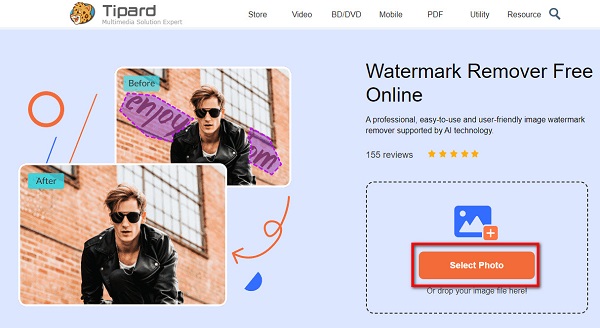
Trin 3 Når billedet er uploadet, skal du vælge det fjernelsesværktøj, du vil bruge til at markere teksten. Og spor derefter teksten på dit billede, indtil det er helt dækket. Klik på Fjern knappen for at se magien.
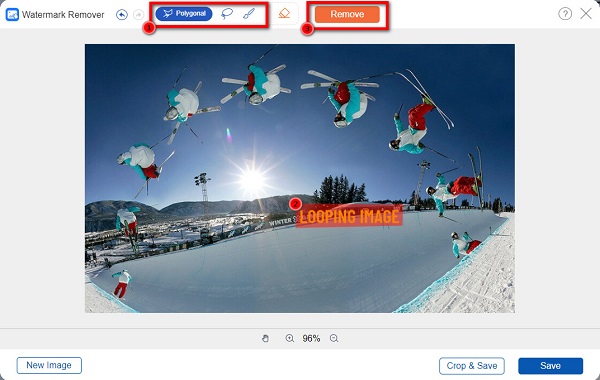
Trin 4 Til sidst skal du klikke på Gem knappen for at gemme dit output på din enhed.
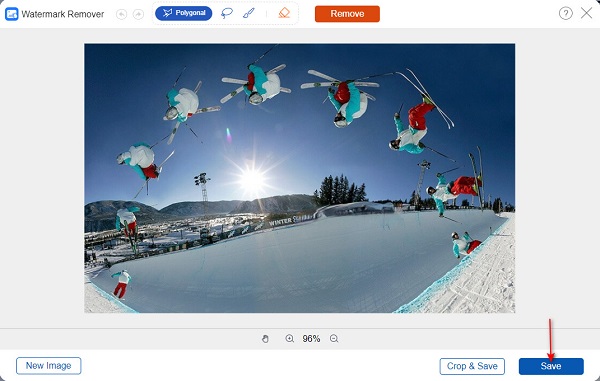
Del 3. Sådan fjerner du tekst fra et billede offline
Der er også offline applikationer, som du kan downloade fra internettet, som giver dig mulighed for at fjerne tekst fra billeder. I dette afsnit viser vi dig en offline måde at fjerne tekst fra et billede uden Photoshop.
Trin 1 Hent Apowersoft Vandmærkefjerner på din computer, og åbn appen. På den første grænseflade skal du vælge Fjern vandmærket fra billedet valgmulighed.
Trin 2 Sæt kryds ved plus-ikonet for at uploade dit billede. Du kan også trække og slippe dit billede for at uploade det.
Trin 3 Bagefter vil du se to metoder til at slette teksten fra dit billede. Vælg hvilken du vil have blandt metoderne, og vælg teksten på dit billede.
Trin 4 Endelig skal du klikke på Konverter knappen i nederste højre hjørne af skærmen for at fjerne teksten fra dit billede.
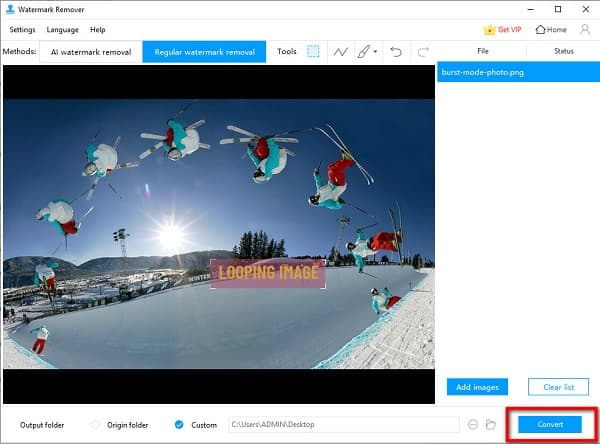
Del 4. Ofte stillede spørgsmål om, hvordan man fjerner tekst fra billeder i Photoshop
Kan jeg fjerne tekst på ansigter fra billeder?
Ja. Photoshop giver dig mulighed for at fjerne tekst fra billeder, billeder, portrætter og landskaber. Du kan gøre de samme metoder ovenfor for at fjerne teksten på ansigter fra dit billede. Du kan også bruge Photoshop til at fjerne vandmærker fra fotos.
Hvordan kan jeg downloade Adobe Photoshop på Mac?
Bare gå til deres officielle hjemmeside og download Adobe Photoshop til Mac.
Er Adobe Photoshop et engangskøb?
Adobe Photoshop er et populært fotoredigeringsprogram for dets redigeringsfunktioner. Det er dog kun tilgængeligt på abonnementsbasis, hvilket er dyrt for mange brugere.
Konklusion
Selvom det ikke er nemt at bruge Photoshop til at fjerne tekst fra billeder, det er stadig et glimrende program til at fjerne tekst fra billeder. Desuden, når du har fulgt de trin, der er vist ovenfor, vil du helt sikkert få styr på dette værktøj. Men hvis du vil bruge en mere ligetil metode til at fjerne tekst fra billeder, så brug Tipard Image Watermark Remover gratis online.







